超级硬盘数据恢复文件的方法
- 时间:2024年04月20日 08:20:22 来源:魔法猪系统重装大师官网 人气:14685
日常生活工作中,电脑中一般都会存储一些比较重要或者常用的文件,我们经常会在清理无用文件时将其随手删除,这也就导致了一些误删文件的问题发生。这时就可以使用超级硬盘数据恢复文件的方法进行恢复,下面小编就分享下超级硬盘数据恢复音频文件怎么操作。
工具/原料:
系统版本:win11专业版
品牌型号:戴尔成就5880
软件版本:小白数据恢复v1.1
方法/步骤:
方法一:超级硬盘数据恢复软件
1、首先下载超级硬盘数据恢复软件,然后以管理员身份运行,在打开的软件界面中点击“恢复删除的文件”选项,进入下一步。
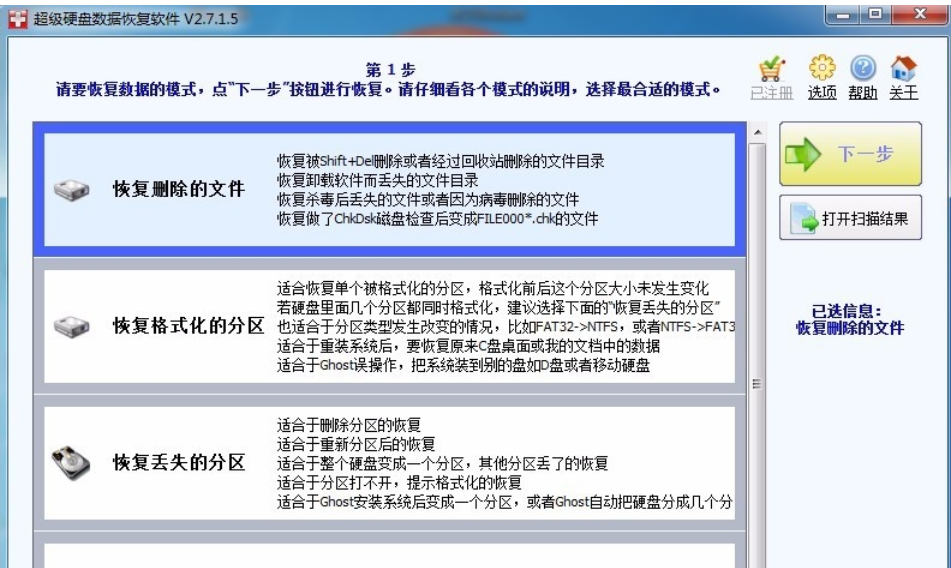
2、在新出现的界面中选择需要恢复的磁盘盘符,小编这里选择的是C盘,然后点击下一步继续。
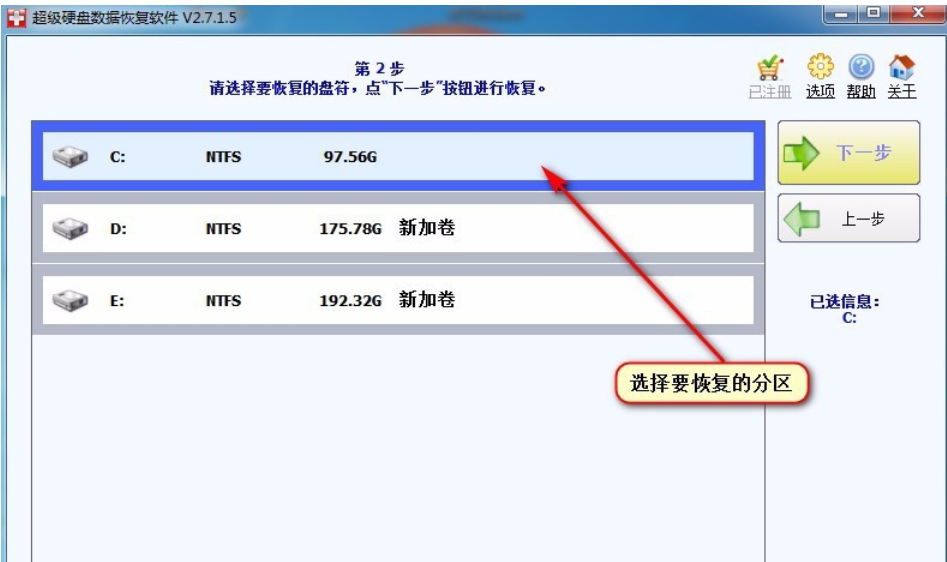
3、然后超级硬盘数据恢复软件会自动开始扫描所选盘符中的资料,扫描完成后会出现相关的扫描结果,勾选需要恢复的数据目录,选择文件恢复保存的路径,然后点击开始恢复按钮即可。
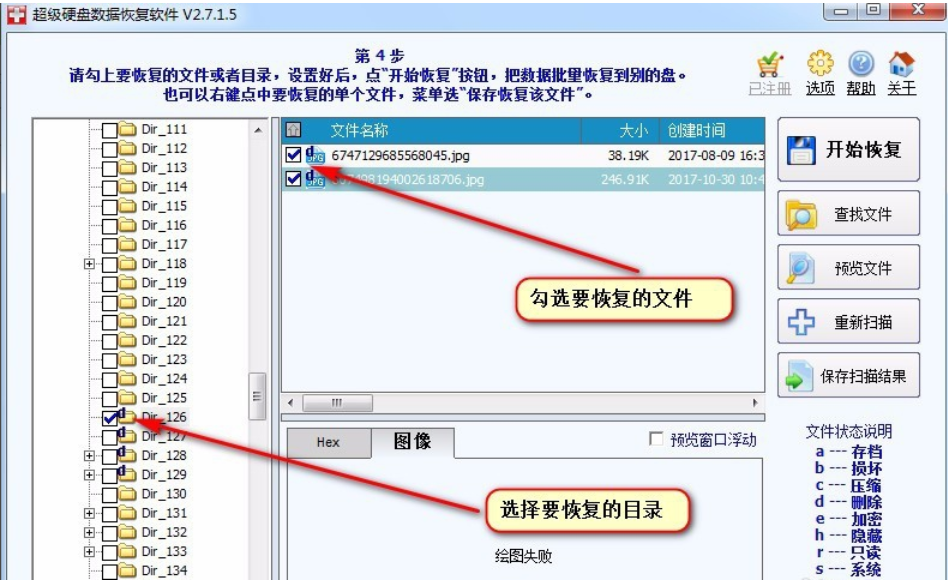
4、超级硬盘数据恢复软件恢复数据中,请耐心等待数据恢复完成即可。
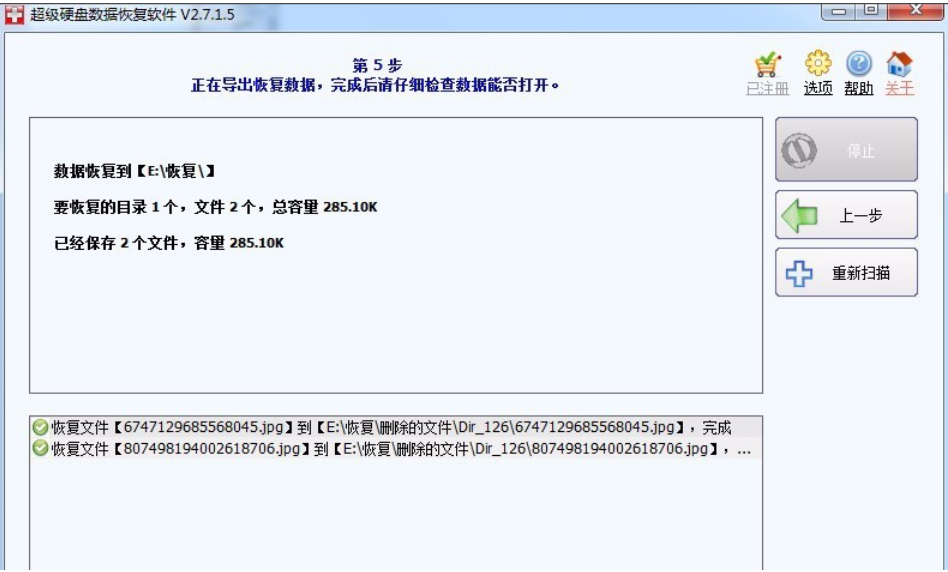
方法二:小白数据恢复工具
1、首先下载安装小白数据恢复软件,双击打开,选择深度数据恢复。
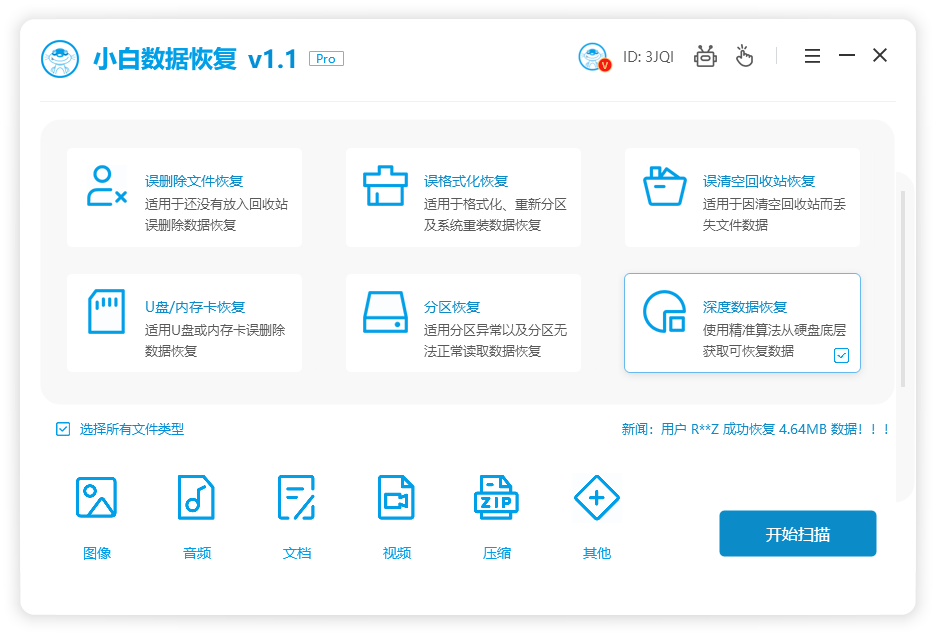
2、点击要恢复的磁盘,点击开始扫描。
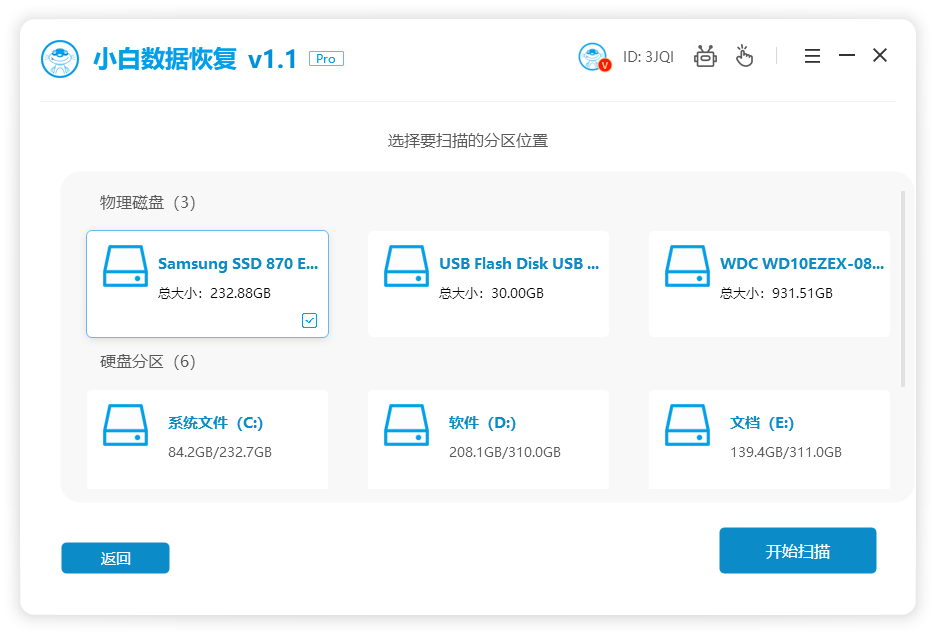
3、选中需要恢复的文件,点击立即恢复。
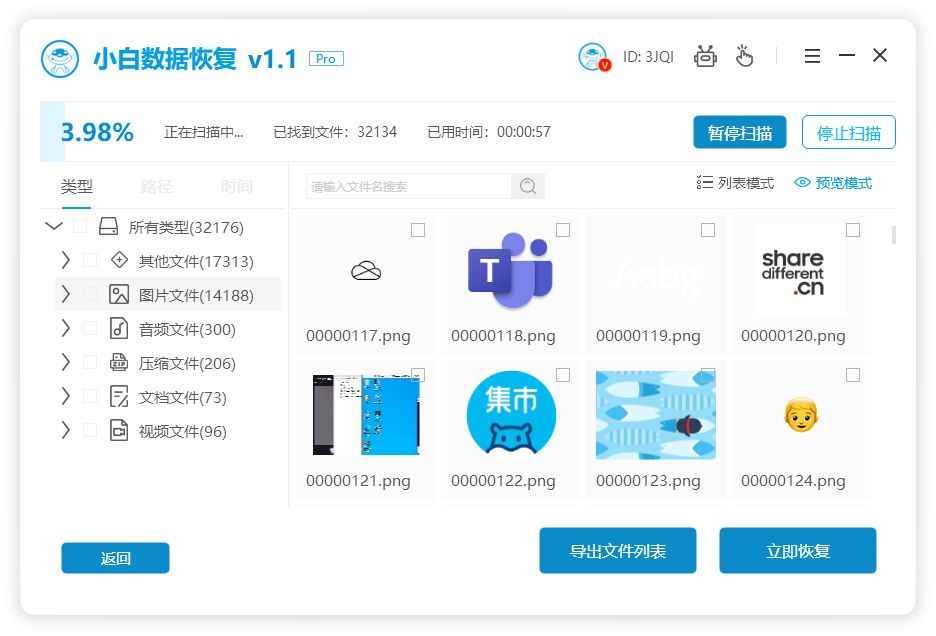
4、选择好文件保存路径后点击确定。
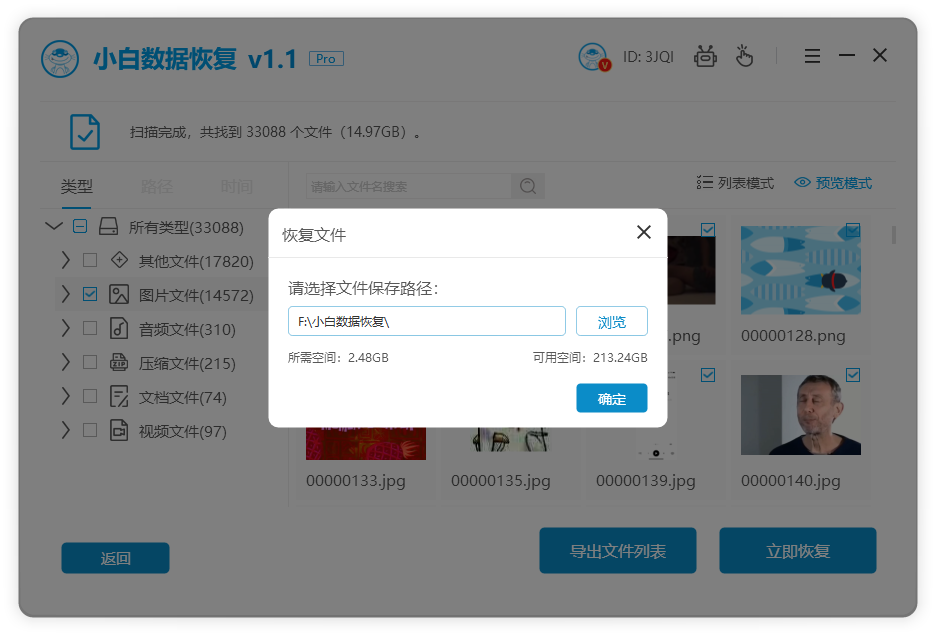
5、等待软件导出被恢复的文件。
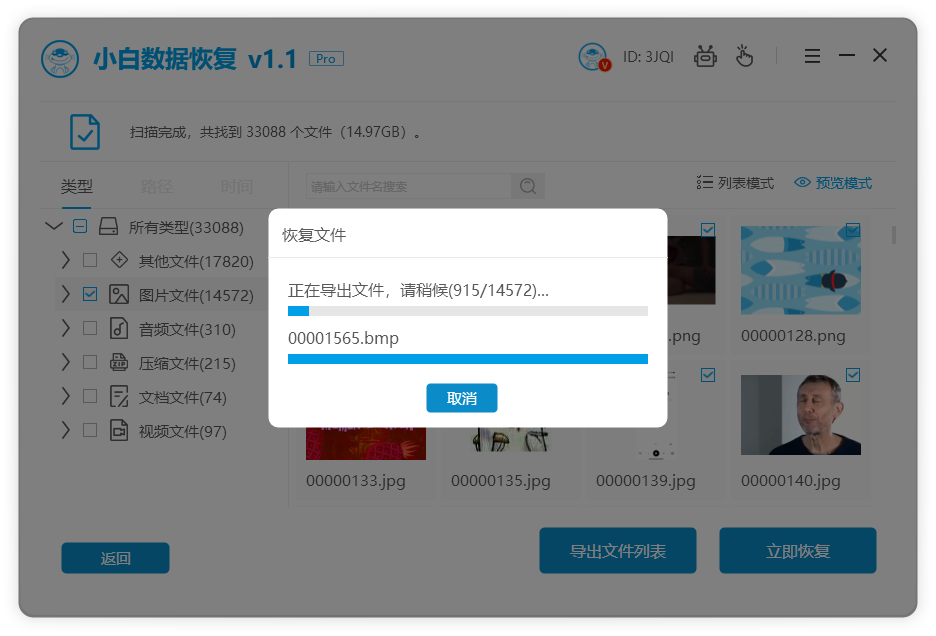
6、提示导出成功,点击确定。
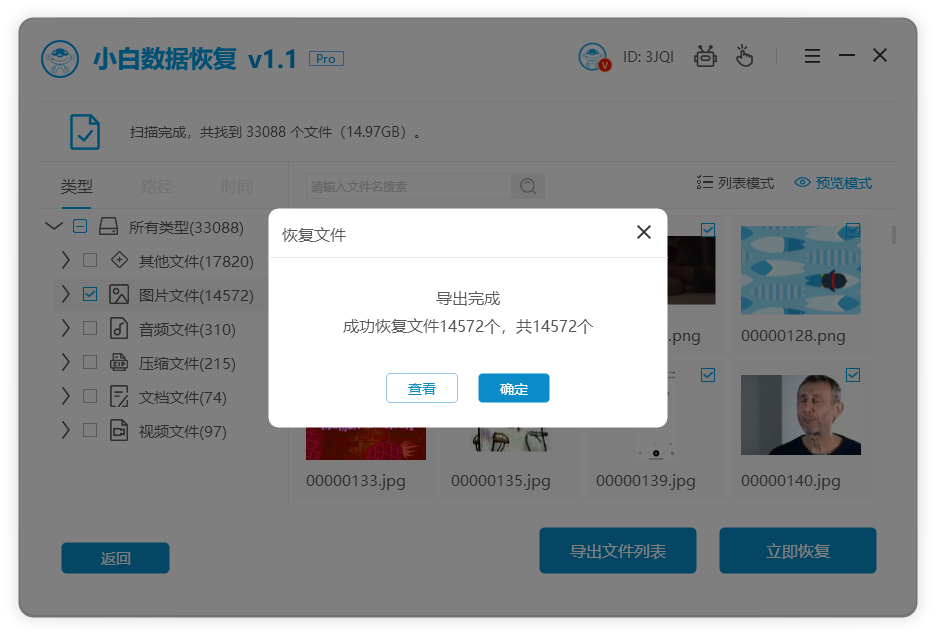
7、查看恢复好的文件。
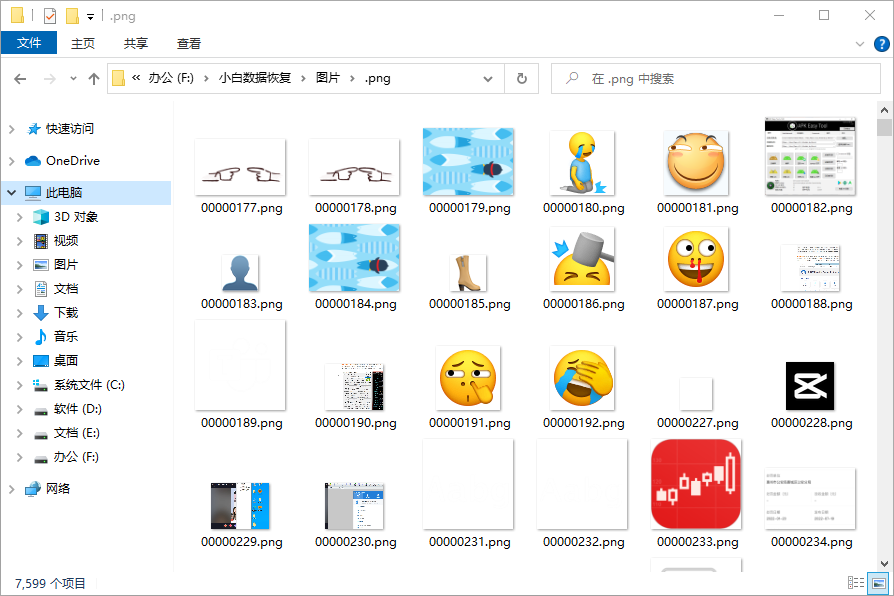
延伸内容:如何恢复电脑硬盘音频文件
方法一:通过恢复软件恢复
1、打开数据蛙恢复专家软件界面,在文件类型选择【音频】,要扫描的位置就选择你的音频之前所保存的位置,如果不记得,可以一个个尝试。两者都选择好后,开始扫描。
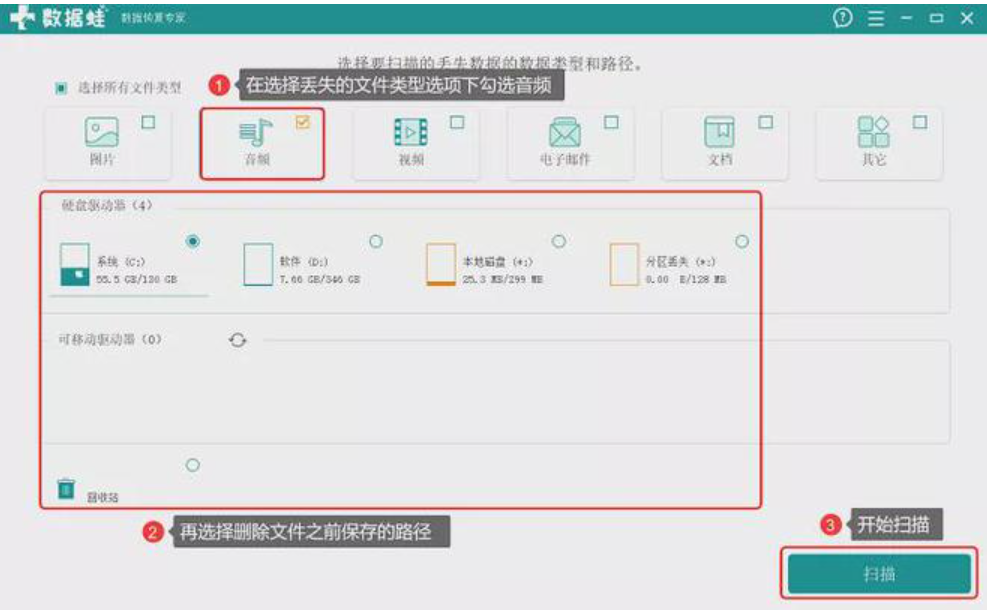
2、扫描结果出现后,点击要恢复的音频文件格式,找到自己要恢复的音频。也可以直接在搜索框输入音频名称搜索。鼠标右键还可以放在音频文件上方,就会出现文件的相关信息。确认无误,就选择【恢复】。
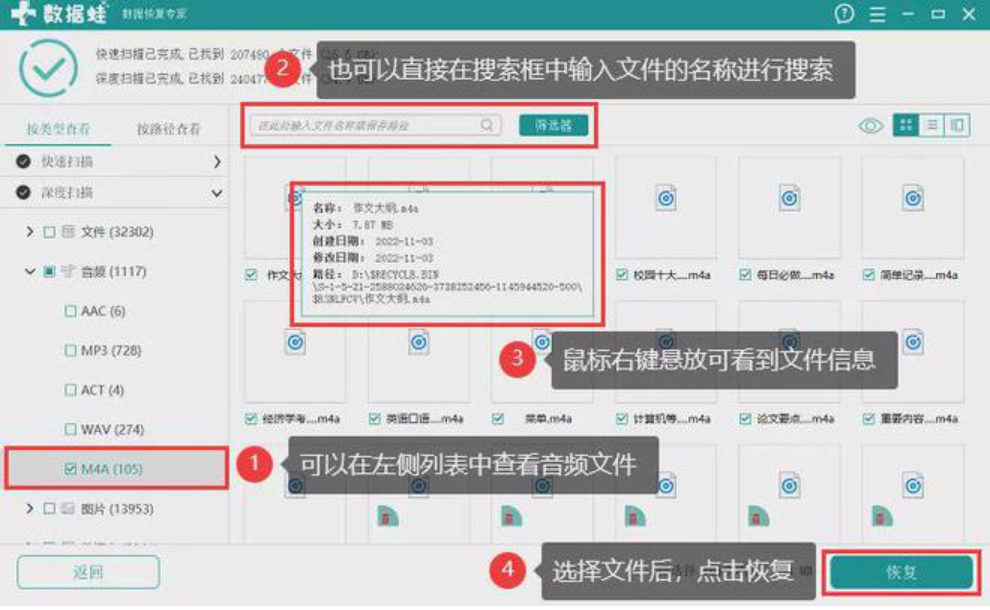
3、点击恢复后,就会弹出文件要保存位置的窗口(音频文件保存的位置建议不要放在之前扫描的磁盘)。保存好后,再重新打开保存的位置,就可以在里面找到之前丢失的音频文件。
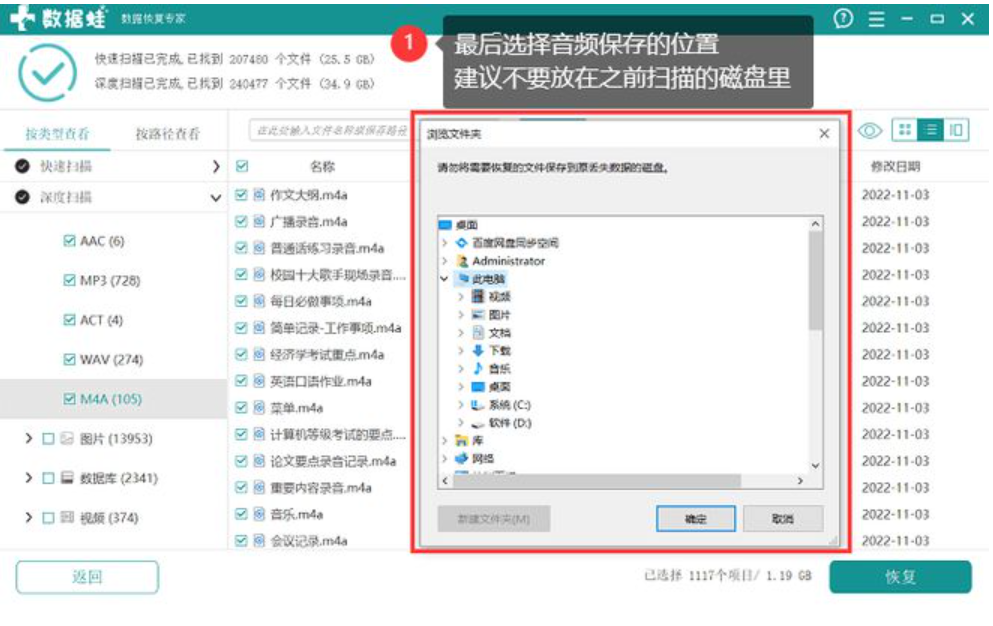
方法二:通过注册表功能恢复
1、在键盘按下【Win+R】打开窗口,输入【regedit】并确定,就可以打开注册表。
2、在注册表找到【NameSpace】:
HKEY_LOCAL_MACHINESOFTWARE、Microsoft、Windows、CurrentVersion、Explorer、Desktop、NameSpace。
3、右键单击新建【项】,项的名称改为{645FFO40——5081——101B——9F08——00AA002F954E}。将项的【数据】改为【回收站】,最后点击确定。
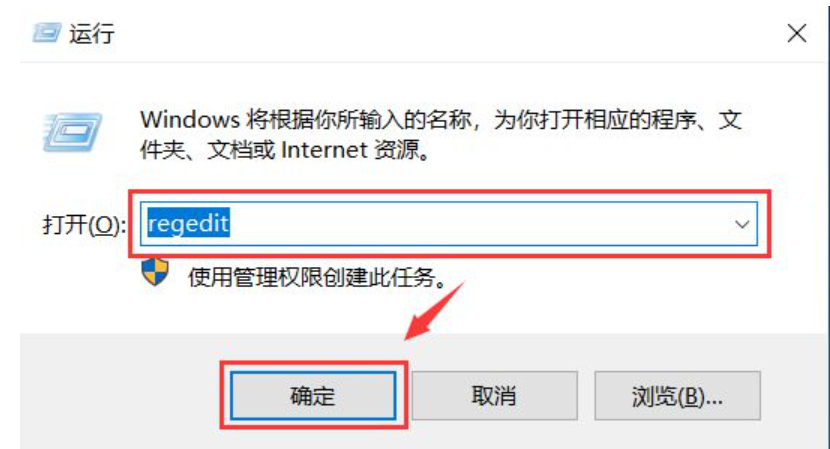
方法三:通过回收站找回
1、如果你的音频是刚刚被删除,没有使用永久删除的方式,可以通过回收站找回。
2、打开回收站-选中文件-右键选择【还原】,之后你就可以在原本的位置找到音频文件。
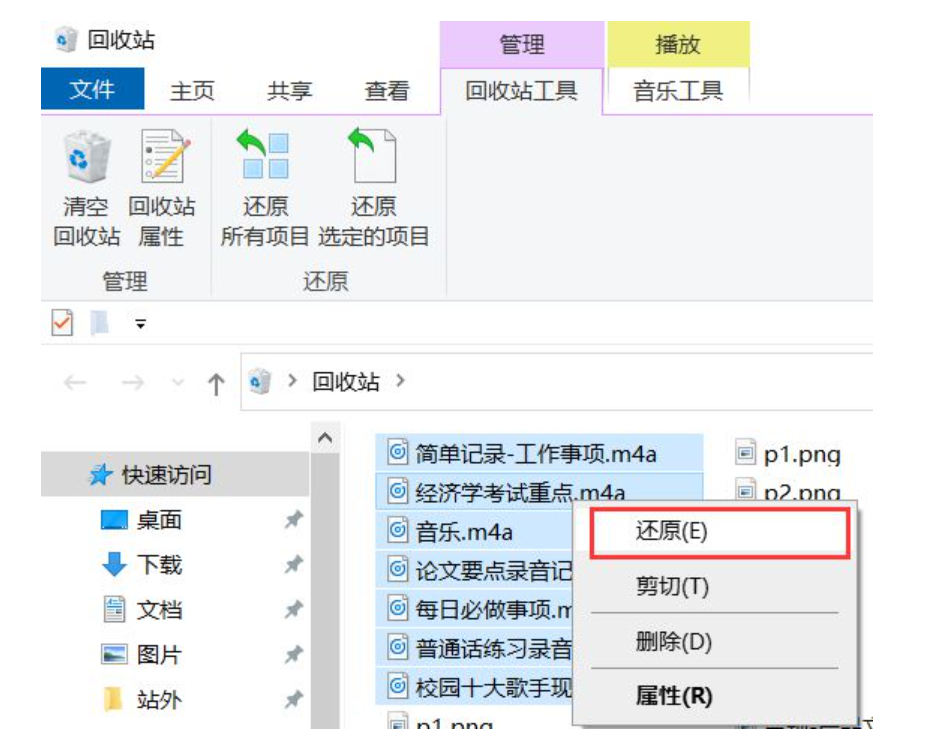
总结:
以上就是小编分享的超级硬盘数据恢复文件的方法,有需要的用户可以参考以上方法进行使用,希望对大家能有所帮助。
超级硬盘数据恢复,超级硬盘数据恢复文件的方法,超级硬盘数据恢复音频文件怎么操作






